

Escrito por Nathan E. Malpass, Última actualización: 28 de agosto de 2023
¿Alguna vez borraste accidentalmente mensajes de texto importantes en tu iPhone y sentiste una punzada de pánico? Todos hemos pasado por eso y, sin duda, es frustrante perder conversaciones cruciales o mensajes sentimentales. Afortunadamente, Apple ha implementado una función que permite a los usuarios recuperar mensajes eliminados recientemente iPhone, proporcionando una red de seguridad para arreglar mensajes que desaparecen en tu iPhone.
En esta guía completa, lo guiaremos a través de varios métodos para recuperar mensajes eliminados recientemente en su iPhone. Ya sea que tengas un iPhone X, iPhone 11 o el último modelo de iPhone, nuestras instrucciones paso a paso te ayudarán a recuperar esos valiosos mensajes y recuperar la tranquilidad. ¡Vamos a sumergirnos y asegurarnos de que nunca más pierdas mensajes valiosos!
Parte #1: Cómo recuperar mensajes eliminados recientemente en iPhoneParte #2: El mejor método para recuperar mensajes eliminados recientemente en iPhonePara Concluir
Cuando eliminas mensajes en tu iPhone, no desaparecen inmediatamente en el aire. En su lugar, se mueven a una carpeta oculta llamada "Eliminados recientemente", donde permanecen durante un período específico antes de ser eliminados permanentemente. Esta ventana de oportunidad le brinda la posibilidad de recuperar mensajes eliminados accidentalmente sin muchos problemas. A continuación le mostramos cómo puede recuperar mensajes eliminados recientemente en su iPhone a través de la Carpeta Eliminados recientemente:
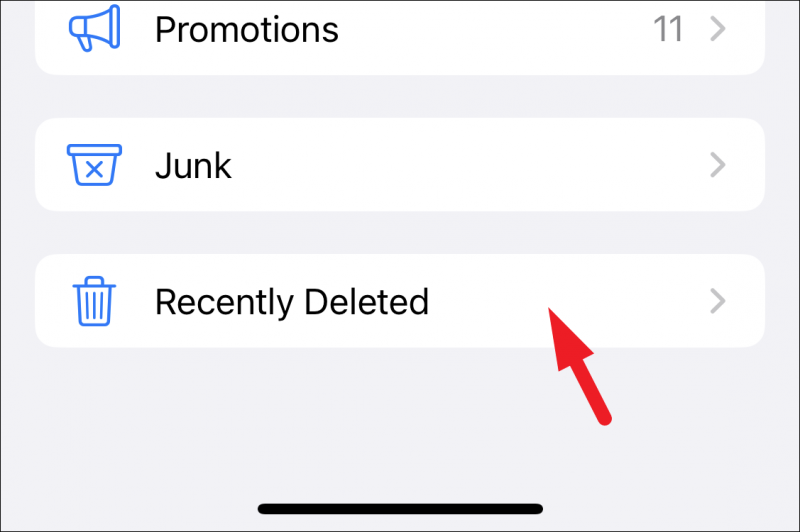
Tenga en cuenta que la carpeta Eliminados recientemente tiene un período de retención y, después de una cantidad determinada de días, los mensajes se borrarán de forma automática y permanente. Por lo tanto, es fundamental actuar con prontitud para recuperar cualquier mensaje eliminado accidentalmente antes de que desaparezca para siempre.
Si ha sido diligente al realizar copias de seguridad de su iPhone con regularidad a través de iTunes, es muy probable que tus mensajes eliminados estén almacenados de forma segura en una de tus copias de seguridad anteriores. Para recuperar mensajes eliminados recientemente utilizando las copias de seguridad de iTunes, siga estos pasos:
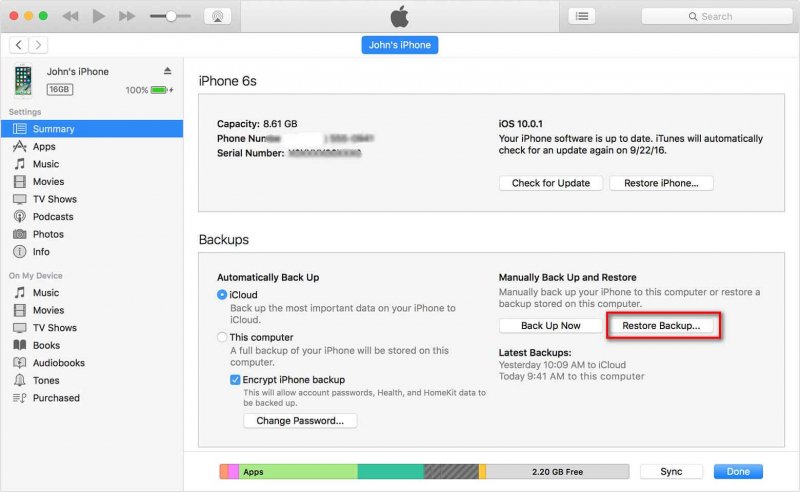
Es importante notar que Usar iTunes para restaurar selectivamente una copia de seguridad en tu iPhone reemplazará los datos de su iPhone con el contenido de la copia de seguridad seleccionada. Cualquier dato creado o modificado desde la fecha de la copia de seguridad se perderá durante este proceso. Como precaución, considere hacer una copia de seguridad de su iPhone nuevamente antes de continuar.
Si ha estado haciendo una copia de seguridad de su iPhone usando iCloud, puede intentar recuperar los mensajes eliminados recientemente de sus copias de seguridad de iCloud. Siga estos pasos para recuperar mensajes eliminados recientemente de iPhone a través de copias de seguridad de iCloud:
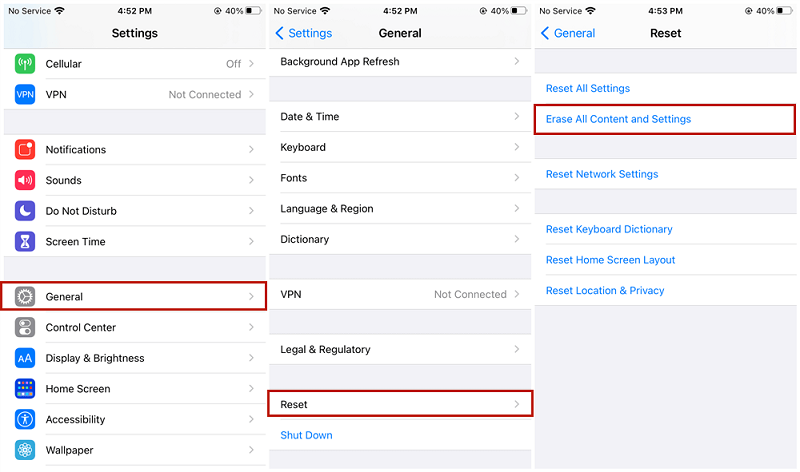
Recuerde que restaurar desde una copia de seguridad de iCloud reemplazará todos los datos de su iPhone con el contenido de la copia de seguridad seleccionada. Cualquier dato creado o modificado después de la fecha de la copia de seguridad se perderá durante este proceso. Para evitar más pérdidas de datos, considere hacer una copia de seguridad de su iPhone nuevamente después de recuperar los mensajes eliminados.
Si los métodos anteriores no dieron los resultados deseados o si no tiene copias de seguridad recientes, puede intentar recuperar mensajes eliminados recientemente en su iPhone usando Finder (para macOS Catalina y posteriores) o iTunes (para macOS Mojave y anteriores). Tenga en cuenta que este método puede no ser tan confiable como los anteriores y que el éxito de la recuperación del mensaje puede variar según diferentes factores. Sigue estos pasos:
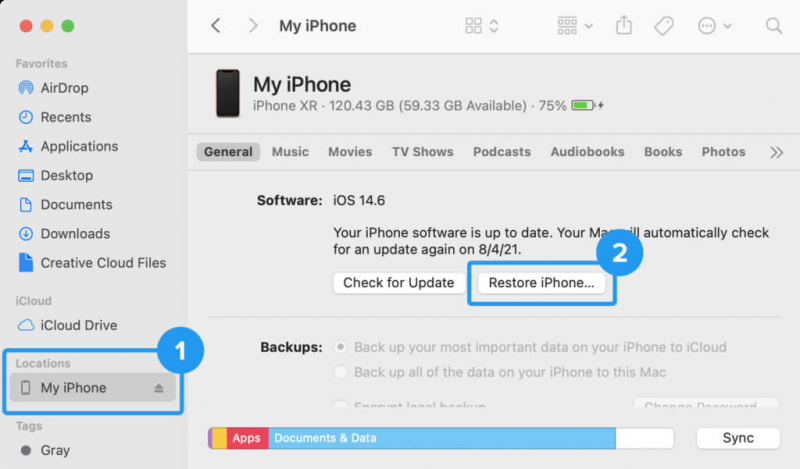
Nuevamente, es importante recordar que la restauración desde una copia de seguridad reemplazará todos los datos de su iPhone con el contenido de la copia de seguridad seleccionada. Cualquier dato creado o modificado desde la fecha de la copia de seguridad se perderá durante este proceso.
Recuperación de datos de FoneDog iOS es un software de terceros confiable y fácil de usar diseñado para ayudar a los usuarios de iPhone a recuperar datos perdidos o eliminados, incluidos mensajes, contactos, fotos, videos y más.
iOS Data Recovery
Recupere fotos, videos, contactos, mensajes, registros de llamadas, datos de WhatsApp y más.
Recupere datos de iPhone, iTunes e iCloud.
Compatible con los últimos iPhone e iOS.
Descargar gratis
Descargar gratis

Con su interfaz intuitiva y algoritmos de recuperación avanzados, FoneDog iOS Data Recovery ofrece una mayor probabilidad de recuperación exitosa de mensajes eliminados recientemente iPhone, incluso en los casos en los que otros métodos pueden haber fallado. El software es compatible con varios modelos de iPhone y versiones de iOS, lo que lo convierte en una opción versátil para la recuperación de datos.
Pasos para usar FoneDog iOS Data Recovery para "Recuperarse desde un dispositivo iOS":
Antes de comenzar, descargue e instale FoneDog iOS Data Recovery en su computadora. Asegúrese de que su iPhone esté conectado a la computadora mediante un cable Lightning.
Inicie el software FoneDog iOS Data Recovery en su computadora. Conecte su iPhone a la computadora usando un cable Lightning. Si se le solicita en su iPhone que "Confíe en esta computadora", grifo "Confianza" para proceder.
En la interfaz principal de FoneDog, seleccione el "Recuperar desde dispositivo iOS" opción del panel izquierdo. El software detectará su iPhone automáticamente y lo mostrará en la pantalla.
Haga clic en el "Iniciar escaneo" para iniciar el proceso de escaneo. FoneDog iOS Data Recovery escaneará su iPhone en busca de todo tipo de datos recuperables, incluidos los mensajes eliminados recientemente.
Una vez completado el proceso de escaneo, verá una lista de elementos recuperables, incluidos los mensajes. Navega hasta el "Mensajes" categoría y obtener una vista previa de los mensajes eliminados. Selecciona los que quieras recuperar marcando las casillas correspondientes.
Una vez que haya seleccionado los mensajes que desea recuperar, haga clic en el "Recuperar" botón en la esquina inferior derecha de la pantalla. FoneDog iOS Data Recovery le pedirá que elija una ubicación en su computadora para guardar los mensajes recuperados. Seleccione la carpeta deseada y el software comenzará el proceso de recuperación.
Recuerde que el éxito de la recuperación de datos depende de varios factores, incluido el tiempo transcurrido desde la eliminación y el estado general de su iPhone. Para maximizar sus posibilidades de recuperar con éxito los mensajes eliminados recientemente, es esencial dejar de usar su iPhone para cualquier tarea que requiera un uso intensivo de datos después de la eliminación y realizar el proceso de recuperación lo antes posible.

La gente también LeerRESUELTO: ¿Qué significa cuando iMessage no dice Entregado?[SOLUCIONADO]: Cómo recuperar mensajes de texto eliminados en iPhone 13
Perder mensajes importantes en tu iPhone puede ser una experiencia angustiosa, pero con los métodos y herramientas adecuados, aún puedes recuperarlos. En este artículo, exploramos varias técnicas para recuperar mensajes eliminados recientemente iPhone. Comenzamos usando la carpeta "Eliminados recientemente" dentro de la aplicación Mensajes, seguido de la restauración desde las copias de seguridad de iTunes o iCloud. Si bien estos métodos son efectivos, es posible que no siempre garanticen el éxito, especialmente si las copias de seguridad no son recientes o no están disponibles.
Como solución poderosa y confiable, presentamos FoneDog iOS Data Recovery, un software de terceros fácil de usar diseñado específicamente para la recuperación de datos de iPhone. FoneDog iOS Data Recovery destaca por sus algoritmos de recuperación avanzados, compatibilidad con varios modelos de iPhone y versiones de iOS y capacidad de recuperar una amplia gama de tipos de datos, incluidos mensajes.
Al seguir pasos simples, como conectar su iPhone, seleccionar la opción "Recuperarse del dispositivo iOS", escanear su dispositivo y elegir los mensajes deseados para la recuperación, FoneDog iOS Data Recovery ofrece una mayor probabilidad de recuperar con éxito los mensajes eliminados recientemente. Permite a los usuarios de iPhone restaurar rápidamente sus valiosas conversaciones y recuerdos.
Comentario
Comentario
iOS Data Recovery
Hay tres maneras de recuperar datos borrados del iPhone o iPad.
descarga gratuita descarga gratuitaHistorias de personas
/
InteresanteOPACO
/
SIMPLEDificil
Gracias. Aquí tienes tu elección:
Excellent
Comentarios: 4.6 / 5 (Basado en: 77 El número de comentarios)